Les Objets de Reporting sont stockés dans des dossiers de l'arborescence au sein des dossier domaine sous le dossier Contenu. Ils peuvent inclure des critères de sélection (WHEREs), JOINs, champs virtuels (DEFINEs), filtres, et d'autres instructions WebFOCUS, ainsi que des rapports et des graphiques fournis comme modèles.
Remarque : un Objet de reporting ne sera pas listé dans l'arborescence quand l'utilisateur ne peut utiliser Objet de reporting d'un point de vue fonctionnel.
L'outil navigateur Objet de reporting vous permet de créer, modifier, tester, exécuter, ou supprimer un Objet de reporting ou ses composants. L'interface pricipale, montrée dans l'image suivante, consiste en une barre à outils Lancement Rapide statique, un ruban avec des options liées au contexte, et une fnêtre affichant les composants de l'Objet de reporting avec lesquels vous êtes en train de travailller.
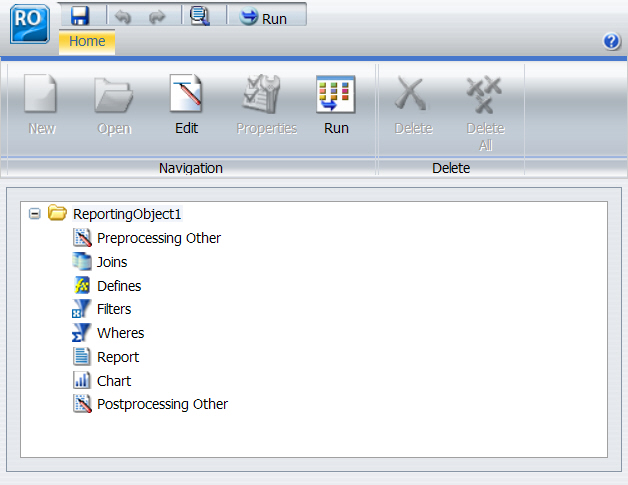
La Barre d'Outils Lancement Rapide de l'outil Objet de reporting est un menu statique dont les commandes s'appliquent à l'ensemble de l'Objet de reporting, pas seulement au composant en cours de sélection. Le tableau suivant décrit chaque commande dans la barre à outils Lancement Rapide de l'outil Objet de reporting.
|
Bouton |
Touches de raccourci |
Commande |
Description |
|---|---|---|---|
|
|
Aucune |
Menu principal Outil Objet de reporting |
Lance un menu vous permettant d'Enregistrer, Enregistrer sous, Exécuter, et Quitter. |
|
|
Ctrl+S |
Enregistrer |
Enregistre l'Objet de reporting. |
|
|
Ctrl+Z |
Annuler |
Annule la dernière action. |
|
|
Ctrl+Y |
Rétablir |
Ré-applique la dernière action. |
|
|
Aucune |
Consulter le code |
Affiche le code Objet de reporting dans une fenêtre en lecture-seule. |
|
|
Ctrl+R |
Exécuter |
Exécute l'Objet de reporting. |
Le ruban de l'outil Objet de reporting est un menu dont les commandes s'appliquent à votre sélection, qu'il s'agisse de l'Objet de reporting dans son ensemble, un composant en particulier, ou un exemple individuel d'un composant. Par exemple, un filtre particulier ou un groupe de filtre, si vous en avez sélectionné un, plutôt que sélectionner le Filtre en entier.
Le tableau suivant décrit chaque commande sur le ruban outil Objet de reporting.
|
Bouton |
Commande |
Description |
|---|---|---|
|
|
Nouveau |
Crée une nouvelle jointure, une instruction DEFINE, un filre, ou une instruction WHERE. |
|
|
Ouvrir |
Lance InfoAssist pour créer ou modifier un rapport ou un graphique, ou lance l'outil approprié pour créer ou modifier une jointure, une instruction DEFINE, un filtre, ou une instruction WHERE. |
|
|
Modifier |
Ouvre le source code composant dans l'éditeur de texte. |
|
|
Propriétés |
Renomme le filtre sélectionné ou le groupe de filtre. |
|
|
Exécuter |
Exécute le composant sélectionné. |
|
|
Supprimer |
Supprime l'élément sélectionné. |
|
|
Supprimer Tout |
Supprime tous les éléments du type sélectionné, par exemple, toutes les instructions WHERE, tous les filtres d'un groupe particulier, ou tous les filtres dans chacun des groupes si le composant Filtre est lui-même sélectionné. |
Pour voir ou modifier les propriétés d'un Objet de reporting, faites un clic droit sur l'objet et sélectionnez Propriétés. La fenêtre de dialogue Propriétés de l'Objet de reporting s'affiche, comme le montre l'image suivante.
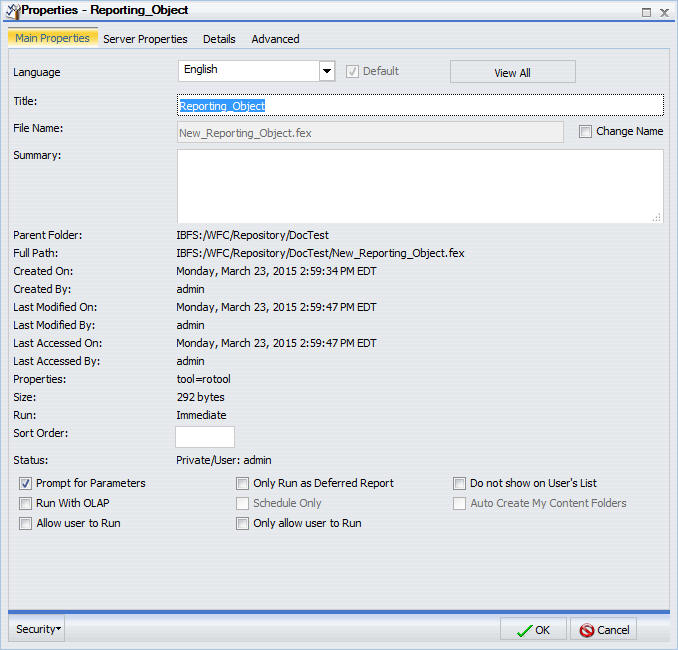
Dans la fenêtre de dialogue Propriétés, l'onglet Propriétés Principales affiche des informations, comme par exemple le dossier parent (emplacement), le nom de fichier, la taille, le statut, l'option exécuter de l'objet, ainsi que l'utilisateur et les dates de création, dernier accès, et dernière modification de l'objet. Les utilisateurs autorisés peuvent modifier le titre, le nom, et l'ordre de tri, et sélectionner les options suivantes qui contrôlent comment l'Objet de reporting sera exécuté ou modifié :
- Invite de Paramètres. Active Invite automatique amper.
- N'exécuter qu'en Rapport différé. Exécute le rapport en mode différé.
- Ne pas afficher dans la liste de l’utilisateur. Ne liste pas l'Objet de reporting dans l'arborescence quand l'utilisateur n'a pas de droit en écriture.
- Exécuter avec OLAP. Active OLAP pour le rapport.
-
Planning seulement. Indique que le rapport ne peut être planifié qu'avec ReportCaster.
Remarque : cette option n'est pas utilisable dans Objets de Reporting.
- Création Automatique des dossiers Contenu personnel. Crée les dossiers Contenu personnel pour des utilisateurs avec permission Dossier Contenu personnel, de façon à ce que l'utilisateur ait un emplacement de sauvegarde de leur contenu privé, telles que les procédures qu'ils peuvent avoir créées avec InfoAssist ou la sortie de rapport qu'ils enregistrent depuis l'interface Etat Différé. Pour en savoir plus sur les dossiers Contenu personnel, consultez le manuel Administration et Sécurité WebFOCUS.
- Permettre à l'utilisateur d'Exécuter. Permet à un utilisateur n'ayant pas l'autorisation d'accès à l'outil Objet de reporting d'exécuter l'objet de reporting de façon interactive avec les options Exécuter ou Exécuter en mode différé.
- Permettre à l'utilisateur d'Exécuter seulement. Indique que les utilisateurs ne sont pas autorisés à utiliser InfoAssist avec un Objet de reporting. En fonction de la stratégie actuelle, les utilisateurs ne peuvent utiliser que les options Exécuter ou Exécuter en mode différé.
Les utilisateurs autorisés peuvent visualiser ou modifier les règles d'accès, la stratégie en vigueur, ou partager des permissions en cliquant sur le bouton Sécurité.
L'onglet Propriétés du Serveur, comme le montre l'image suivante, vous permet de gérer les paramètres du serveur et du chemin d'application.
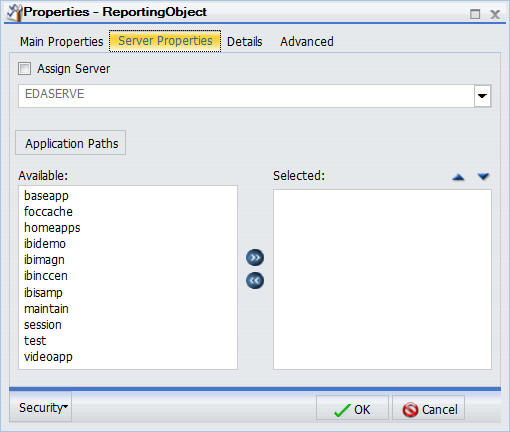
Pour modifier le serveur, cochez la case Affecter Serveur et sélectionnez l'un des serveurs disponibles. Déplacez les chemin d'application de la zone Disponible vers la zone Sélectionné en y effectuant un double clic ou en les sélectionnant, avec les flèches de déplacement. Utilisez les flèches haut et bas pour modifier l'ordre de préférence des chemins d'application.
L'onglet Détails, montré dans l'image suivante, vous permet de visualiser les Fichiers Maîtres, les éléments de données, les tris, les conditions, expressions et jointures utilisés par l'Objet de reporting.
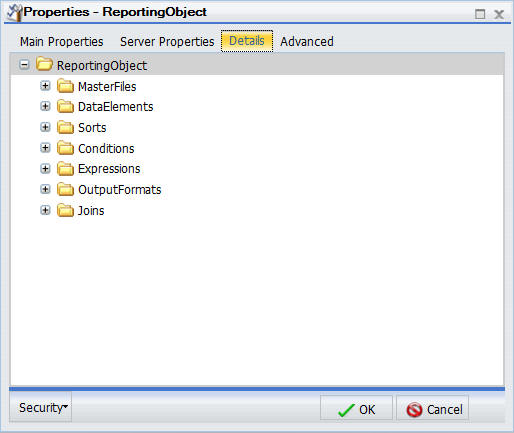
L'onglet Avancé, montré dans l'image suivante, vous permet d'indiquer les valeurs de hauteur et largeur par défaut pour l'élément, lorsqu'il est affiché à l'intérieur d'un portail au moment de l'exécution.
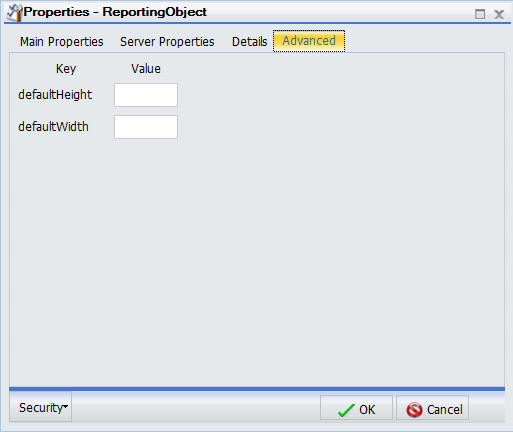
- Ouvrez le navigateur et naviguez vers le dossier contenant l'Objet de reporting.
-
Si le dossier dans lequel l'Objet de reporting sera placé existe déjà, passez à l'étape 4. Sinon, créez le dossier en faisant un double clic sur un dossier existant de l'arborescence et en sélectionnant Nouveau, puis Dossier. Vous pouvez également faire un clic droit sur Contenu et sélectionner Nouveau Dossier pour créer le dossier directement sous la racine.
La fenêtre de dialogue Nouveau Dossier s’ouvre.
-
Entrez le nom du dossier Objets de reporting, sélectionnez optionnellement un serveur et un chemin d'application, puis cliquez sur Créer.
Si vous ne sélectionnez pas un serveur ou un chemin d'application, chaque dossier est affecté au serveur et chemins d'application par défaut de votre installation WebFOCUS Pour plus d'informations, consultez le manuel Managed Reporting.
-
Faites un clic droit sur le dossier qui contiendra l'objet de reporting et sélectionnez Nouveau, puis Objet de reporting.
La fenêtre de dialogue Configuration Outil s'ouvre, comme le montre l'image suivante.
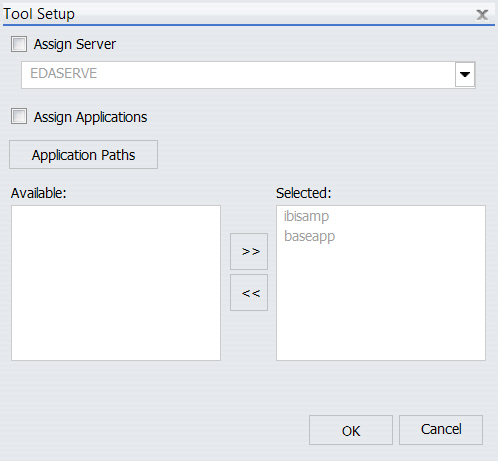
-
Cliquez sur OK pour accepter les paramètres par défaut pour le serveur et le chemin d'application, ou modifiez les paramètres et cliquez sur OK pour passer à l'étape suivante.
La fenêtre de dialogue Ouvrir sa fiche, vous invitant à sélectionner un Fichier Maître, comme le montre l'image suivante.
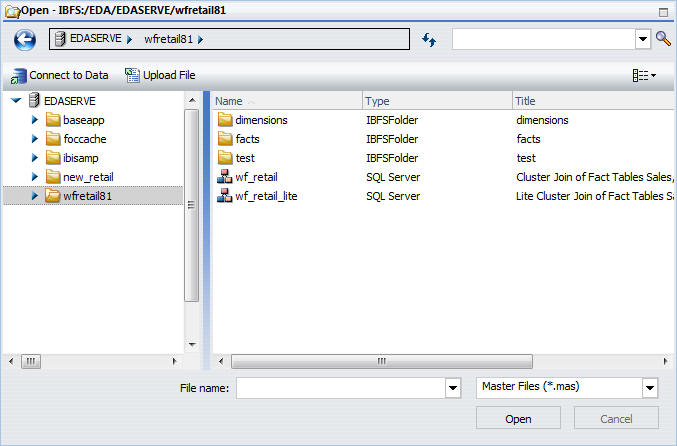
-
Sélectionnez un fichier Maître et cliquez sur OK.
L'outil Objet de reporting s'affiche.
Faites un clic droit sur l'Objet de reporting, et sélectionnez Modifier.
Remarque : Un double-clic sur l'Objet de reporting exécute l'Objet de reporting mais ne vous autorise pas à le modifier.
-
Appuyez sur les touches Ctrl-S ou cliquez sur Enregistrer
 icône sur la barre à outils Accès rapide.
icône sur la barre à outils Accès rapide.
La fenêtre de dialogue Enregistrer s'affiche.
-
Entrez le nom du nouvel Objet de reporting dans le champ Titre et cliquez sur OK.
A partir de ce moment, cliquer sur Enregistrer ou appuyer sur Ctrl-S va enregistrer l'Objet de reporting sans ouvrir la fenêtre de dialogue Enregistrer.
Vous pouvez exécuter un Objet de reporting ou tout composant individuel depuis le navigateur. Vous pouvez exécuter un Objet de reporting de plusieurs manières :
- Sélectionnez l'objet dans l'outil Objet de reporting puis cliquez Exécuter, ou bien faites un clic droit sur l'objet et sélectionnez Exécuter.
- Faites un clic droit sur l'Objet de reporting dans l'arborescence et sélectionnez Exécuter ou Exécuter en mode différé.
L'option Exécuter dans l'outil Objet de reporting est activée quel que soit le paramètre de la propriété Exécuter uniquement en mode différé.
Le comportement attendu lorsque vous sélectionnez et exécutez un Objet de reporting est le suivant :
- Lorsque vous définissez un composant de Rapport ou un composant de Graphique, tous les composants de l'Objet de reporting sont exécutés.
- Lorsque vous définissez un composant de Rapport et un composant de Graphique, une page HTML s'affiche, ce qui vous permet de sélectionner le composant à exécuter.
- Lorsque vous définissez des filtres dans un Objet de reporting, une page HTML s'affiche, ce qui vous permet de sélectionner les filtres définis pour l'Objet de reporting.
- Lorsque vous définissez les paramètres dans un rapport ou un graphique et que la propriété Invite Objet de reporting pour paramètres est spécifiée, une page HTML s'affiche, vous invitant à fournir des valeurs pour ces paramètres.
- Les composants Objet de reporting sont validés avant l'exécution. Cela signifie que l'on peut facilement repérer et corriger les erreurs, car elles sont détectées dans les composants individuels avant l'exécution.
- Si vous essayez d'exécuter un Objet de reporting qui a été créé sans les composants Rapport ou Graphique, le message suivant est généré :
Your request did not return any output to display.
Possible causes: - No data rows matched the specified selection criteria. - Output was directed to a destination such as a file or printer. - An error occurred during the parsing or running of the request.
Un Objet de reporting peut contenir tous les composants des types suivants, exécutés dans l'ordre de préférence comme indiqué :
- Autre Pré-traitement (code personnalisé qui s'exécute avant tous les autres composants)
- Jointures
- Instructions DEFINE
- Filtres, si applicable
- Instructions WHERE
- Modèles Rapport ou Graphique
- Autre Post-traitement (code personnalisé qui s'exécute après tous les autres composants)
Les utilisateurs qui créent un rapport avec Objet de reporting ne voient pas les instructions DEFINE, les instructions WHERE, ou les commandes JOIN, définies dans l'Objet de reporting, qui sont émises automatiquement à chaque fois que l'utilisateur accède à l'Objet de reporting. Cependant, les composants rapport ou graphique, y compris les en-têtes, pieds de page, et fonctionnalités de style, sont visibles aux utilisateurs autorisés qui peuvent les utiliser pour créer leur propre rapport personnalisé.
Les filtres définis dans le composant Filtre ne sont appliqués que si l'utilisateur de l'Objet de reporting les active au moment où le rapport ou le graphique basé sur cet Objet de reporting est exécuté.
Le composant Autre Pré-traitement contient du code personnalisé qui doit être exécuté avant tout autre composant. Vous pouvez utiliser l'éditeur de texte dans le composant pour créer ou modifier le code, ou bien coller le code que vous avez copié depuis une autre application.
Pour créer ou modifier un composant Autre Pré-traitement, effectuez l'une des actions suivantes :
- Double-cliquez sur le composant.
- Sélectionnez le composant et cliquez sur Modifier sur le ruban.
- Faites un clic droit sur le composant et sélectionnez Editer.
L'éditeur de texte Autre Pré-traitement s'affiche.
Consultez le manuel Création de rapports en langage WebFOCUS pour plus d'informations sur l'utilisation du langage WebFOCUS pour coder des procédures.
Remarque :
- Les opérations de vérification de syntaxe et d'erreurs ne s'effectuent sur les commandes saisies qu'au moment de l'exécution de l'Objet de reporting.
- En principe les commandes du composant Autre Pré-traitement ne renvoient pas un ensemble affichable de réponses.
-
Les aperçus InfoAssist dans le composant Rapport et le composant Graphique sont désactivés si le composant Autre Pré-traitement contient la syntaxe :
-OLAP ON
Pour éviter ce problème, activez OLAP via les propriétés de l'Objet de reporting plutôt qu'avec le composant Autre Pré-traitement. Pour plus d'informations sur les propriétés Objet de reporting, consultez Propriétés d'un Objet de reporting.
Quand vous utilisez l'Invite Automatique Amper, les utilisateurs sont susceptibles d'être invités à entrer des valeurs de variable amper pour des paramètres que le contenu d'utilisateur privé ne référence pas. Ces scénarios sont directement liés au traitement interne des rapports créés en utilisant un Objet de reporting.
Les considérations d'invite automatique et le comportemant attendu doivent être bien compris lors du référencement des variables amper dans un Objet de reporting. Pour les informations relatives à l'utilitaire Invite Automatique Amper, consultez le manuel Développement d'Applications de Reporting. La spécification de valeurs pour les variables amper dans le composant Autre Objet de reporting avec les commandes -DEFAULT, -DEFAULTH, ou -SET va attribuer une valeur par défaut pour les variables amper dans une requête de rapport afin d'empêcher une erreur FOC pour ne pas avoir spécifié de valeur. Lorsque vous utilisez les commandes -DEFAULTH et -SET, vous devez prendre en compte que l'Invite Automatique Amper ne lance pas d'invite de variables amper qui possèdent des valeurs attribuée à l'aide de -DEFAULTH et -SET.
C'est la valeur du paramètre IBIMR_prompting, dans la configuration du Client WebFOCUS, qui décide si un utilisateur sera convié par l'utilitaire Invite Automatique Amper à renseigner des variables amper ayant une valeur par défaut entrée via la commande -DEFAULT. Lorsque le paramètre IBIMR_prompting est défini à XMLPROMPT, les utilisateurs seront invités à entrer des valeurs de variables amper, et des valeurs par défaut seront affichées dans les champs où ces valeurs par défaut ont été spécifiées. Lorsque le paramètre IBM_prompting est défini à XMLRUN, les utilisateurs ne seront pas invité à entrer des valeurs lorsqu'il a été attribué une valeur par défaut à toutes les variables amper. Pour plus d'informations sur la configuration du paramètre IBIMR_prompting, consultez le manuel Administration et Sécurité WebFOCUS.
Supposons que votre société possède un entrepôt de données et que vous ayez besoin d'un Objet de reporting utilisant une extraction de cet entrepôt. Dans votre composant Autre Pré-traitement, vous créez un fichier HOLD depuis l'entrepôt de données, puis vous utilisez ce fichier HOLD dans chaque composant Objet de reporting. Vous pouvez alors annuler la commande JOIN et supprimer le fichier HOLD dans le composant Autre Pré-traitement de façon à ce qu'il ne soit pas utilisé à nouveau à l'utilisation suivante de l'Objet de reporting.
Cette tâche comporte les étapes suivantes :
- Créez un fichier HOLD dans le composant Autre Pré-traitement.
- Créez un nouveau composant jointure (Join) avec deux jointures.
- Utilisez le composant Rapport pour un nouveau rapport dans InfoAssist.
- Annulez la commande JOIN et supprimez le fichier HOLD dans le composant Autre Pré-traitement.
- Exécutez l'Objet de reporting, puis visualisez la source de l'objet pour vérifier que la sortie est correcte.
- Vérifiez que le fichier HOLD n'existe pas dans l'emplacement dans lequel il a été créé.
- Créez un Objet de reporting avec BASEAPP et IBISAMP sélectionnés en tant que chemins d'application, et la table EMPLOYEE sélectionnée en tant que MASTERFILE.
Pour plus d'informations sur la création d'un Objet de reporting, consultez Propriétés d'un Objet de reporting.
- Sélectionnez le composant Autre Pré-traitement puis cliquez sur Editer.
- Saisissez le code suivant :
APP HOLD IBISAMP TABLE FILE EMPLOYEE PRINT EMPLOYEE.EMPINFO.DEPARTMENT AS 'NEWDEP' EMPLOYEE.EMPINFO.CURR_SAL AS 'NEWCURR_SAL' BY EMPLOYEE.EMPINFO.EMP_ID AS 'EMP_ID' BY EMPLOYEE.EMPINFO.HIRE_DATE AS 'NEWHIRE_DATE' ON TABLE HOLD AS WINFILE FORMAT FOCUS INDEX EMP_ID END
- Cliquez sur Enregistrer, puis fermez l'éditeur de texte.
- Pour vérifier que le composant fonctionne correctement, sélectionnez le composant Autre Pré-traitement puis cliquez Exécuter.
La sortie suivante est produite :
0 NUMBER OF RECORDS IN TABLE= 12 LINES= 12
- Sélectionnez le composant Jointure et cliquez sur Nouveau.
Le composant Jointure est pré-rempli avec la table EMPLOYEE.
- Cliquez sur le bouton Ajouter Nouveau, sélectionnez la table WINFILE, puis cliquez sur OK.
- Cliquez sur le bouton Ajouter Nouveau, sélectionnez la table JOBFILE, puis cliquez sur OK.
- Cliquez sur OK pour fermer l'outil Jointure, enregistrant vos modifications.
- Cliquez sur Consulter le code dans la barre à outils Lancement Rapide Objet de reporting pour réviser le code.
Le code suivant, pour le composant Jointure, est affiché :
-*COMPONENT=Join_J001 JOIN EMPLOYEE.EMPINFO.EMP_ID IN EMPLOYEE TO MULTIPLE WINFILE.SEG01.EMP_ID IN WINFILE TAG J001 AS J001 END -*COMPONENT=Join_J002 JOIN EMPLOYEE.PAYINFO.JOBCODE IN EMPLOYEE TO MULTIPLE JOBFILE.JOBSEG.JOBCODE IN JOBFILE TAG J002 AS J002 END
- Double-cliquez sur le composant Rapport.
InfoAssist est lancé.
- Glissez NEWCURR_SAL depuis les Mesures de la boîte Données vers la zone de dessin, et sélectionnez Déposer en tant que somme.
- Glissez EMP_ID depuis les Dimensions de la boîte Données vers la gauche de la colonne NEWCURR_SAL dans la zone de dessin, et sélectionnez Déposer en tant que tri.
- Glissez NEWHIRE_DATE depuis les Dimensions de la boîte Données vers la gauche de la colonne NEWCURR_SAL dans la zone de dessin, et sélectionnez Déposer en tant que tri.
- Glissez NEWDEP depuis les Dimensions de la boîte Données vers la gauche de la colonne NEWCURR_SAL dans la zone de dessin, et sélectionnez Déposer en tant que tri.
Le rapport est affiché sous la forme d'une tableau à quatre colonnes, triées par EMP_ID.
- Enregistrer le rapport et quittez InfoAssist.
- Pour vérifier que le composant fonctionne correctement, cliquez sur Exécuter sur la barre à outils Lancement Rapide.
Le rapport que vous venez de créer dans InfoAssist est maintenant affiché dans le navigateur.
- Sélectionnez le composant Autre Pré-traitement puis cliquez sur Editer.
- Saisissez ce qui suit :
JOIN CLEAR * ? JOIN
- Cliquez sur Enregistrer, puis sur Quitter.
- Pour vérifier que l'Objet de reporting fonctionne correctement, cliquez sur Exécuter sur la barre à outils Lancement Rapide.
Le rapport que vous venez de créer dans InfoAssist est maintenant affiché dans le navigateur.
- Faites un clic droit sur la page web du rapport et sélectionnez Afficher la source.
- Défilez vers le bas de la fenêtre source.
Le commentaire suivant s'affiche:
<!-- 0 NUMBER OF RECORDS IN TABLE= 12 LINES= 12 0 NUMBER OF RECORDS IN TABLE= 12 LINES= 12 0 HOLDING HTML FILE ON PC DISK ... JOINS CURRENTLY ACTIVE HOST CROSSREFERENCE FIELD FILE TAG FIELD FILE TAG AS ALL WH ----- ---- --- ----- ---- --- -- --- -- EMPLOYEE.EM>EMPLOYEE WINFILE.SEG> WINFILE J0 J0 Y N EMPLOYEE.PA>EMPLOYEE JOBFILE.JOB> JOBFILE J1 J1 Y N 0 NO JOINS CURRENTLY IN EFFECT -->
Une jointure est une connexion temporaire entre deux ou plusieurs sources de données partageant au moins un champ commun. Lorsque vous avez joint deux sources de données, toute récupération par WebFOCUS d'un enregistrement dans la première source de données (fichier hôte) entraîne la récupération des enregistrements correspondants dans la deuxième source de données (fichier de référence).
Pour plus d'informations sur la jointure de sources de données, consultez le Manuel Utilisateur WebFOCUS InfoAssist.
Remarque :
- Quand vous effectuez une jointure avec deux sources de données FOCUS, le champ du fichier cible doit être indexé ou la jointure doit être basée sur l'instruction WHERE. Si vous essayez de la lier à un fichier cible non-indexé, l'outil Objet de reporting vous donne la possibilité de créer un jointure basée sur WHERE. pour plus d'informations sur la création de jointures basées sur WHERE, consultez Groupe Jointures dans le Manuel Utilisateur WebFOCUS InfoAssist.
- Comme chaque procédure crée une nouvelle session sur le Serveur de Rapports lorsqu’elle exécutée, la durée de votre connexion est toujours limitée à une seule procédure. C’est pourquoi une jointure effectuée au début d’une procédure n'est active que pour les requêtes de rapport qui sont invoquées dans la même procédure.
-
Faites un clic droit sur le composant Jointure et sélectionnez Nouveau, ou bien sélectionnez le composant Jointure et cliquez sur Nouveau sur le ruban.
La fenêtre de l'outil Jointure (JOIN) s'affiche et présente la source de données associée à l'Objet de reporting.
-
Créez une jointure en utilisant l'outil Jointure.
Pour d'informations sur l'utilisation de l'outil Jointure, consultez Groupe Jointures dans le Manuel Utilisateur WebFOCUS InfoAssist.
- Quand vous avez terminé, cliquez sur OK pour revenir à l'outil Objet de reporting.
Pour l'effacer, faites un clic droit sur la jointure et sélectionnez Supprimer, ou bien sélectionnez la jointure et cliquez sur Supprimer dans la barre à outils Lancement Rapide.
-
Dans l'outil Jointure, sélectionnez une Jointure en cliquant sur sa ligne de connecteur, puis cliquez sur le bouton Modifier dans la barre à outils Jointure.
La boîte de dialogue d’Edition de port s’ouvre.
-
Entrez une nouvelle description dans la boîte Description et cliquez sur OK pour revenir à l'outil Jointure.
La nouvelle description apparaît sous le composant Jointure dans l'outil Objet de reporting. Le nom interne utilisé pour la jointure est le même que celui qui a été affecté à la jointure lorsque vous l'avez créée.
-
Sélectionnez la jointure et cliquez sur Editer sur le ruban, ou bien faites un clic droit sur la jointure et sélectionnez Editer.
Le code de la jointure est affiché dans un éditeur de texte.
- Faites les modifications nécessaires puis cliquez sur Enregistrer pour revenir à l'outil Objet de reporting. Pour quitter sans enregistrer les modifications, cliquez sur Fermer.
Un champ virtuel est un champ dont la valeur n'est pas stockée dans la source de données, mais est calculable à partir des données qui le sont. Un champ virtuel n'occupe pas de place mémoire. Il n'est créé que lorsqu'un utilisateur accède à l'objet de reporting incluant ce champ virtuel.
L'Outil DEFINE sert dans la création de champs virtuels. Ainsi, vous spécifiez le nom et le format du champ virtuel, ainsi que l'expression qui définit le champ. Les expressions vous permettent de combiner champs, valeurs constantes, fonctions prédéfinies et opérateurs afin de créer une opération générant une valeur unique. En définissant un champ virtuel, vous devez préciser le format du champ, sa longueur et des options d'affichage pertinentes.
Pour en savoir plus sur la définition des champs, consultez Onglet Données dans le Manuel Utilisateur WebFOCUS InfoAssist.
-
Faites un clic droit sur le composant Définir et sélectionnez Nouveau, ou bien sélectionnez le composant Définir et cliquez sur Nouveau sur le ruban.
La fenêtre de dialogue Nouveau paramètre s'affiche, comme le montre l'image suivante.
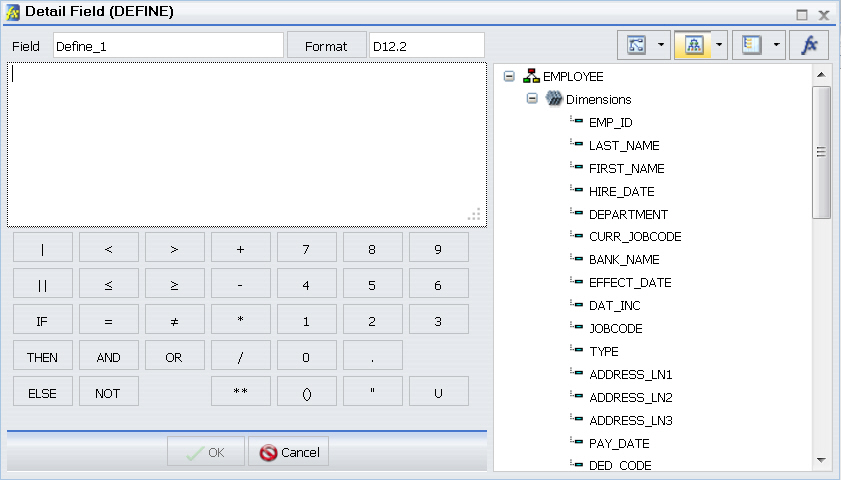
-
Créer un champ virtuel avec l'outil DEFINE.
Pour en savoir plus sur l'outil DEFINE, voir Onglet Données dans le Manuel Utilisateur WebFOCUS InfoAssist.
-
Cliquez sur OK pour enregistrer les critères de sélection et retourner à la fenêtre Objet de reporting.
Un champ virtuel figure désormais dans la liste de champs lorsque l'utilisateur accède à cet Objet de reporting.
Remarque :
- Dans le navigateur, la liste de champs dans l'outil DEFINE n'est pas mise à jour pour afficher de nouveaux champs virtuels jusqu'à ce que vous quittiez l'outil DEFINE et que vous le rouvriez. Si vous créez un champ virtuel (instruction DEFINE) qui utilise un champ virtuel déjà créé dans l'expression, vous devez enregistrer le premier champ virtuel avant de créer le second.
Pour enregistrer le premier champ virtuel, fermez l'outil DEFINE en cliquant sur OK. Rouvrez l'outil DEFINE pour créer le second champ. Vous pouvez aussi saisir le nom du premier champ virtuel dans l'expression au lieu de le sélectionner dans la liste des champs. Dans ce cas, vous n'avez pas besoin de quitter et de rouvrir l'outil DEFINE.
- Comme chaque procédure crée une nouvelle session sur le Serveur de Rapports lorsqu’elle est exécutée, la durée de votre connexion est toujours limitée à une seule procédure. C’est pourquoi toute instruction DEFINE effectuée au début d’une procédure n'est active que pour les requêtes de rapport invoquées dans la même procédure.
Les champs virtuels existants apparaissent en-dessous du noeud image.
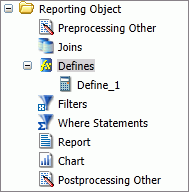
-
Faites un clic droit sur le champ virtuel que vous souhaitez modifier et sélectionnez Ouvrir, ou bien sélectionnez le champ virtuel et cliquez sur Ouvrir sur le ruban.
La fenêtre de dialogue outil DEFINE s'ouvre, affichant le champ sélectionné.
- Effectuez les modifications sur le nom du champ, l'expression ou le format, et cliquez sur OK pour revenir à l'outil Objet de reporting.
- Faites un clic droit sur le champ virtuel que vous souhaitez voir ou éditer et sélectionnez Editer, ou bien sélectionnez le champ virtuel et cliquez sur Editer sur le ruban. L'éditeur de texte s'ouvre, affichant le champ sélectionné.
- Effectuez les modifications sur le nom du champ, l'expression ou le format, et cliquez sur OK pour revenir à l'outil Objet de reporting.
- Faites un clic droit sur le champ virtuel que vous souhaitez supprimer et sélectionnez Supprimer, ou bien sélectionnez le champ virtuel et cliquez sur Supprimer sur le ruban.
- Pour supprimer tous les champs virtuels en une seule fois, faites un clic droit sur le composant Définir et sélectionnez Supprimer Tout, ou bien sélectionnez le composant et cliquez sur Supprimer Tout sur le ruban.
Les filtres permettent aux utilisateurs de sélectionner rapidement des critères de sélection prédéfinis limitant les données à présenter dans un rapport ou un graphique. Les filtres sont des critères de sélection (instructions WHERE) que vous créez pour les utilisateurs. Ces derniers peuvent alors limiter les données présentées dans un rapport ou un graphique en sélectionnant tout simplement les filtres dont ils ont besoin, et ce, sans avoir à créer leur propres critères de sélection.
Avant de pouvoir créer un filtre, vous devez créer le groupe de filtres et définir les filtres composant ce groupe.
Remarque : les fonctions Annuler et Rétablir ne sont disponibles pour le composant Filtre qu'à partir du moment où vous avez créé au moins un filtre.
Pour en savoir plus sur les filtres, consultez Groupe Filtre dans le Manuel Utilisateur WebFOCUS InfoAssist.
- Faites un clic droit sur le composant Filtres et sélectionnez Nouveau, ou bien sélectionnez le composant Filtre et cliquez sur Nouveau sur le ruban.
-
Dans la zone Nom du Groupe filtre, saisissez un nom descriptif pour le dossier de groupe de filtres.
Le nom de groupe de filtre que vous choisissez devrait être aussi parlant que possible, car c'est sur ce nom que les utilisateurs vont se baser pour sélectionner le filtre à appliquer à leurs rapports.
-
Cliquez sur OK.
Vous êtes redirigé vers l'outil Objet de reporting. Le dossier du groupe de filtres apparaît sous le dossier du composant Filtre.
-
Faites un clic droit sur le groupe Filtre auquel vous souhaitez ajouter un filtre et sélectionnez Nouveau, ou bien sélectionnez le dossier du groupe Filtre et cliquez sur Nouveau dans la barre à outils Lancement Rapide.
La fenêtre de dialogue Nouveau filtre s'affiche.
-
Dans la zone de saisie Nom filtre, entrez un nom descriptif pour le filtre et cliquez sur Ajouter Nouveau si vous souhaitez créer plusieurs filtres, ou bien cliquez sur OK pour n'en créer qu'un seul.
Il est conseillé de spécifier un nom de filtre aussi explicitement que possible, car les utilisateurs en ont besoin pour sélectionner le filtre adéquat pour l'appliquer à leurs rapports.
La fenêtre de dialogue Nouveau paramètre s'affiche, comme le montre l'image suivante.
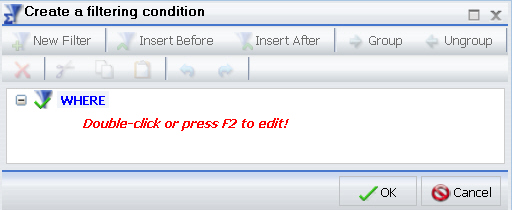
-
Utiliser la fenêtre de dialogue Filtre Avancé pour créer le filtre.
Pour en savoir plus sur la définition des champs, consultez Onglet Données dans le Manuel Utilisateur WebFOCUS InfoAssist.
-
Une fois le filtre créé, cliquez sur OK.
Si vous avez cliqué sur Ajouter Nouveau à l'étape 2, la fenêtre de dialogue Nouveau Filtre s'ouvre. Si vous avez cliqué sur OK à l'étape 2, vous êtes redirigé vers l'outil Objet de reporting.
Les filtres exsitants apparaissent sous le groupe Filtre en-dessous du noeud Filtres, comme le montre l'image suivante.
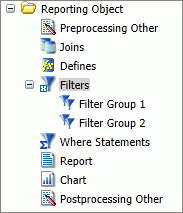
-
Faites un clic droit sur le filtre que vous souhaitez modifier et sélectionnez Ouvrir, ou bien sélectionnez le filtre et cliquez sur Ouvrir sur le ruban.
La fenêtre de dialogue Filtre avancé s'ouvre, affichant le filtre sélectionné.
- Faites vos modifications puis cliquez sur OK pour revenir à l'outil Objet de reporting.
- Faites un clic droit sur le filtre ou le groupe filtre que vous souhaitez renommer et sélectionnez Propriétés, ou bien sélectionnez le filtre ou groupe filtre, puis cliquez sur Propriétés sur le ruban.
- Entrez le nom du filtre ou groupe filtre à la place du nom en cours puis cliquez sur OK.
- Faites un clic droit sur le filtre ou le groupe filtre que vous souhaitez supprimmer et sélectionnez Supprimmer, ou bien sélectionnez le filtre ou groupe filtre, puis cliquez sur Supprimmer sur le ruban.
- Pour supprimer tous les filtres en une seule fois, faites un clic droit sur le composant Filtre et sélectionnez Supprimer Tout, ou bien sélectionnez le composant et cliquez sur Supprimer Tout sur le ruban.
-
Faites un clic droit sur le filtre que vous souhaitez voir ou éditer et sélectionnez Editer, ou bien sélectionnez le filtre et cliquez sur Editer dans la barre à outils Lancement Rapide.
L'éditeur de texte s'ouvre, affichant la syntaxe de la procédure.
- Faites vos modifications puis cliquez sur OK pour revenir à l'outil Objet de reporting.
Quand l'invite Automatique Amper est utilisée (Invite pour Paramètres étant sélectionnée dans les propriétés Objet de reporting), il existe des scénarios dans lesquels les utilisateurs sont invités à fournir des valeurs pour variable amper en critêre de sélection (instructions WHERE) dans l'Objet de reporting que l'utilisateur n'a pas enregistré avec le rapport. Ceci est dû au traitement interne des rapports créés depuis Objets de Reporting. Vous pouvez éviter cette situation en utilisant le composant Filtre pour prédéfinir les critères de sélection pour utilisateurs à inclure dans les rapports. Seuls le ou les filtres que les utilisateurs sélectionnent pour inclusion dans leurs rapports sont évalués par l'utilitaire d'invite Auto Amper de WebFOCUS.
Les instructions WHERE ou critères de sélection restreignent les données aux seuls enregistrements qui correspondent aux conditions que vous spécifiez. Les filtres sont des critères de sélection qui sont exécutés quand l'utilisateur sélectionne le filtre dans WebFOCUS. D'autres critères de sélection sont exécutés quand l'utilisateur ouvre l'Objet de reporting, empêchant les valeurs de données ne respectant pas les critères d'être mis à disposition à l'utilisateur.
Pour plus d'informations sur les instructions WHERE, consultez Onglet Champ dans le Manuel Utilisateur WebFOCUS InfoAssist.
-
Faites un clic droit sur le composant Instructions Where et sélectionnez Nouveau, ou bien sélectionnez le composant et cliquez sur Nouveau sur le ruban.
La fenêtre de dialogue Nouveau paramètre s'affiche, comme le montre l'image suivante.
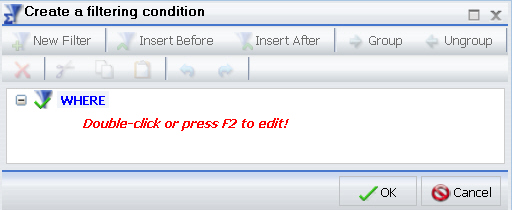
-
Double-cliquez sur le texte en rouge ou appuyez sur F2 pour modifier l'instruction WHERE.
pour plus d'informations sur la création de critères de sélection, consultez le Groupe Filtre dans le Manuel Utilisateur WebFOCUS InfoAssist.
- Quand vous avez créé le critère de sélection, cliquez sur OK pour revenir à l'outil Objet de reporting.
Le composant Rapport créé un modèle de rapport et l'enregistre dans un Objet de reporting. Les utilisateurs peuvent alors modifier ce modèle afin de créer un rapport qui répond à leurs besoins particuliers, puis sauvegarder ce nouveau rapport.
Pour créer un modèle de rapport, double-cliquez sur le composant Rapport, ou faites un clic droit sur le composant et sélectionnez Ouvrir. InfoAssist s'ouvre, vous permettant de créer un modèle de rapport.
Pour en savoir plus sur le Générateur de graphiques, reportez-vous au manuel Manuel Utilisateur WebFOCUS InfoAssist.
Remarque :
- Pour ouvrir le code source du rapport dans l'éditeur de texte au lieu de InfoAssist, faites un clic droit sur le composant Rapport et sélectionnez Editer. Des modifications manuelles sur le code sont susceptibles de rendre le rapport incompatible avec InfoAssist.
- Les opérations de vérification de syntaxe et d'erreurs ne s'effectuent sur les commandes saisies qu'au moment de l'exécution de l'Objet de reporting.
- Si l'Objet de reporting contient à la fois un rapport et un graphique, le programme demande à l'utilisateur si l'objet doit être exécuté comme un rapport ou comme un graphique. L'Objet de reporting ne peut être exécuté simultanément comme les deux à la fois.
- Quand l'invite Automatique Amper est utilisée (Invite pour Paramètres étant sélectionnée dans les propriétés Objets de Reporting), il existe des scénarios dans lesquels les utilisateurs sont invités à fournir des valeurs pour variable amper en critêre de sélection (instructions WHERE) dans l'Objet de reporting que l'utilisateur n'a pas enregistré avec le rapport. Ceci est dû au traitement interne des rapports créés depuis Objets de Reporting. Vous pouvez éviter cette situation en utilisant le composant Filtre pour prédéfinir les critères de sélection pour utilisateurs à inclure dans les rapports. Seuls le ou les filtres que les utilisateurs sélectionnent pour inclusion dans leurs rapports sont évalués par l'utilitaire d'invite Auto Amper de WebFOCUS.
Le composant Graphique fonctionne exactement comme un composant Rapport. Le composant Graphique créé un modèle de graphique et l'enregistre dans un Objet de reporting. Les utilisateurs autorisés peuvent alors modifier le modèle de graphique afin de créer un graphique qui répond à leurs besoins particuliers, puis sauvegarder ce nouveau graphique.
Pour créer un modèle de graphique, double-cliquez sur le composant Graphique, ou faites un clic droit sur le composant et sélectionnez Ouvrir. InfoAssist s'ouvre, vous permettant de créer un modèle de graphique.
Pour en savoir plus sur l'utilisation de InfoAssist, consultez le Manuel Utilisateur WebFOCUS InfoAssist.
Remarque :
- Pour ouvrir le code source du graphique dans l'éditeur de texte au lieu de InfoAssist, faites un clic droit sur le composant Graphique et sélectionnez Editer. Des modifications manuelles sur le code sont susceptibles de rendre le graphique incompatible avec InfoAssist.
- Les opérations de vérification de syntaxe et d'erreurs ne s'effectuent sur les commandes saisies qu'au moment de l'exécution de l'Objet de reporting.
- Si l'Objet de reporting contient à la fois un rapport et un graphique, le programme demande à l'utilisateur si l'objet doit être exécuté comme un rapport ou comme un graphique. L'Objet de reporting ne peut être exécuté simultanément comme les deux à la fois.
- Quand l'invite Automatique Amper est utilisée (Invite pour Paramètres étant sélectionnée dans les propriétés Objet de reporting), il existe des scénarios dans lesquels les utilisateurs sont invités à fournir des valeurs pour variable amper en critêre de sélection (instructions WHERE) dans l'Objet de reporting que l'utilisateur n'a pas enregistré avec le rapport. Ceci est dû au traitement interne des rapports privés créés depuis Objets de Reporting. Vous pouvez éviter cette situation en utilisant le composant Filtre pour prédéfinir les critères de sélection pour utilisateurs à inclure dans les rapports. Seuls le ou les filtres que les utilisateurs sélectionnent pour inclusion dans leurs rapports sont évalués par l'utilitaire d'invite Auto Amper de WebFOCUS.
Le composant Autre Post-traitement contient du code personnalisé qui doit être exécuté après tout autre composant. Vous pouvez utiliser l'éditeur de texte dans le composant pour créer ou modifier le code, ou bien coller le code que vous avez copié depuis une autre application.
Pour créer ou modifier un composant Autre Post-traitement, double-cliquez sur le composant, ou sélectionnez le composant puis cliquez sur le bouton Editer sur le ruban. Vous pouvez également faire un clic droit sur le composant et sélectionner Editer. La fenêtre de dialogue Autre Post-traitement s'ouvre.
Consultez le manuel Création de rapports en langage WebFOCUS pour plus d'informations sur l'utilisation du langage WebFOCUS pour coder des procédures.
Remarque :
- Les opérations de vérification de syntaxe et d'erreurs ne s'effectuent sur les commandes saisies qu'au moment de l'exécution de l'Objet de reporting.
- En principe les commandes du composant Autre Post-traitement ne renvoient pas d'ensembles de réponses affichables.
- Les aperçus InfoAssist dans le composant Rapport et le composant Graphique sont désactivés si le composant Autre Post-traitement contient la syntaxe :
-OLAP ON
Pour éviter ce problème, activez OLAP via les propriétés de l'Objet de reporting plutôt qu'avec le composant Autre Post-traitement. Pour plus d'informations sur les propriétés Objet de reporting, consultez Propriétés d'un Objet de reporting.
Pour plus d'informations sur L'invite Automatique Amper, consultez Considérations sur L'Invite Automatique Amper avec les Autres Composants Pré-traitement et Post-traitement.












